桌面整理软件
猎豹轻桌面是一款功能强大的桌面整理软件,软件可以帮助用户一键对桌面图标进行整理,让你的桌面更加清爽干净。猎豹轻桌面内置海量桌面壁纸,包括风景、美女、动漫、汽车、游戏等各种风格的高清壁纸图片,都可以通过它来下载和使用,获得个性化的电脑桌面。猎豹轻桌面软件完全免费,有需要的朋友可以下载使用哦!
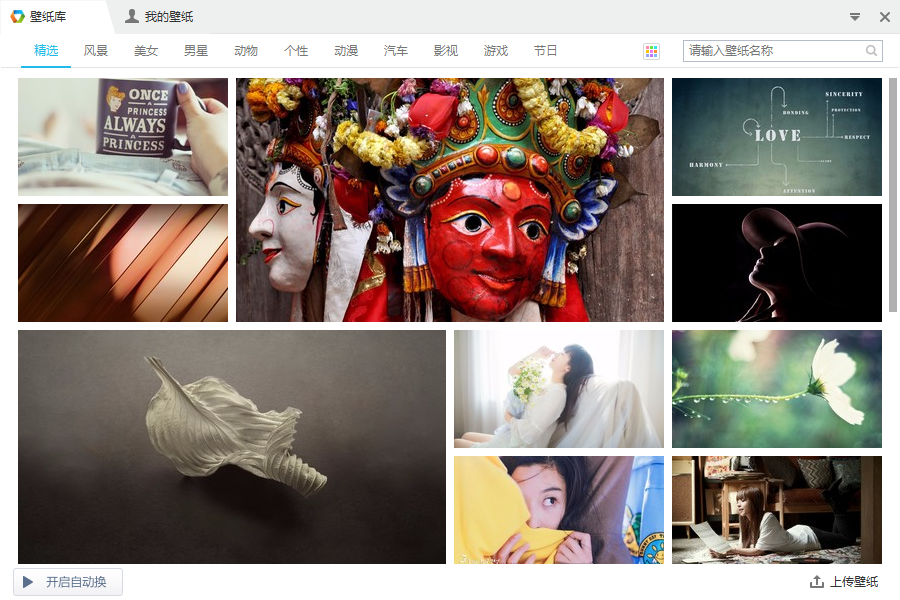
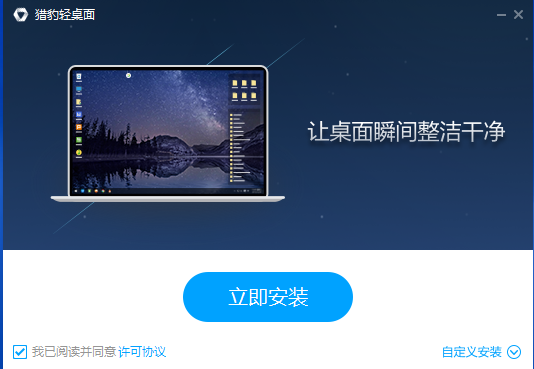
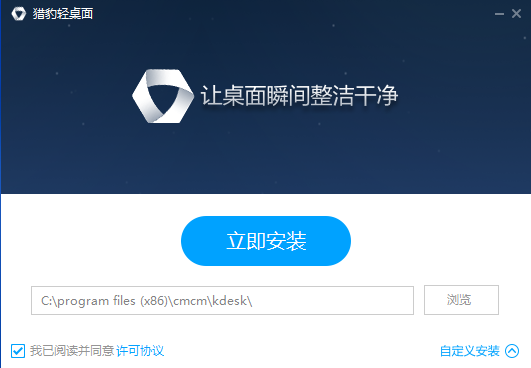
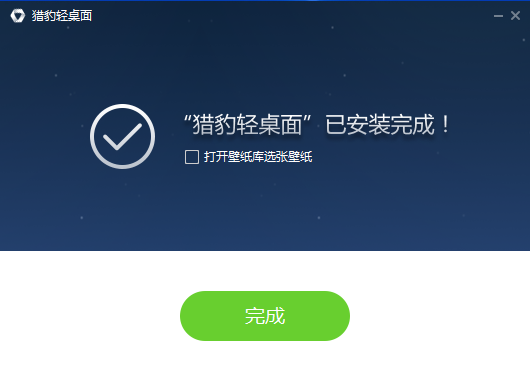

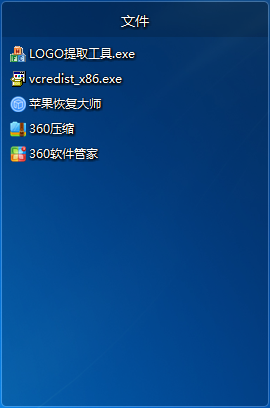
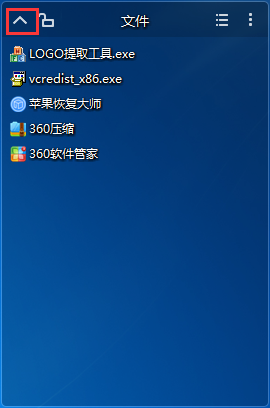
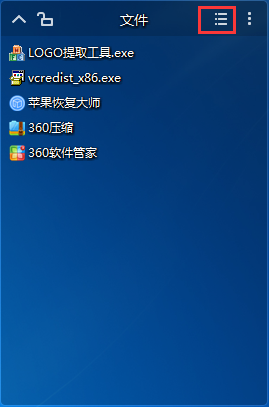
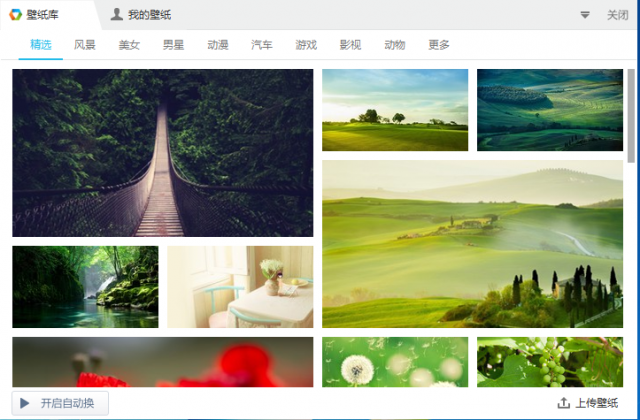
2、软件体积小,占用内存少,运行效率快
3、图标整理,快速整理桌面,告别杂乱无章的桌面环境
4、桌面美化,超大壁纸库提供海量的高清图片供用户选择,可个性装扮桌面
5、弹窗拦截,自识别各种骚扰广告和违规弹窗,打造最舒心的桌面环境
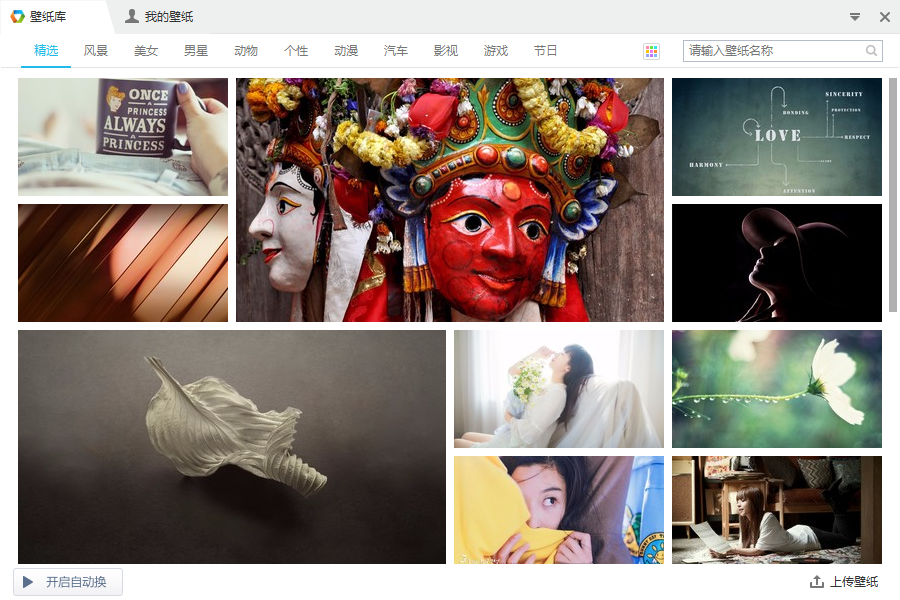
猎豹轻桌面安装教程
1、双击应用程序打开安装向导,单击【立即安装】直接安装软件
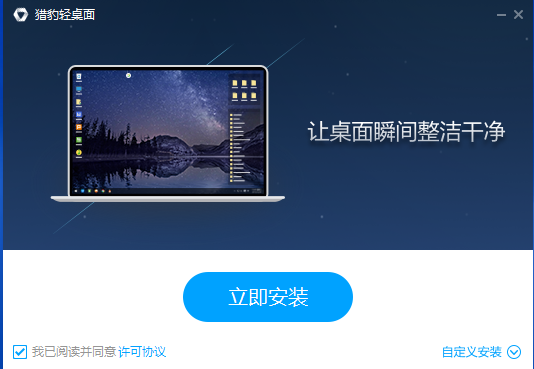
2、单击【自定义安装】选择软件安装位置,单击【浏览】选择软件安装位置后,单击【立即安装】
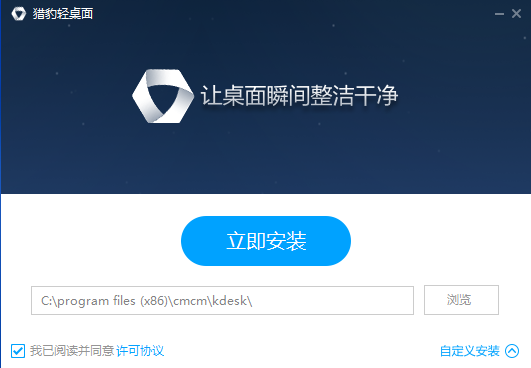
3、安装完成
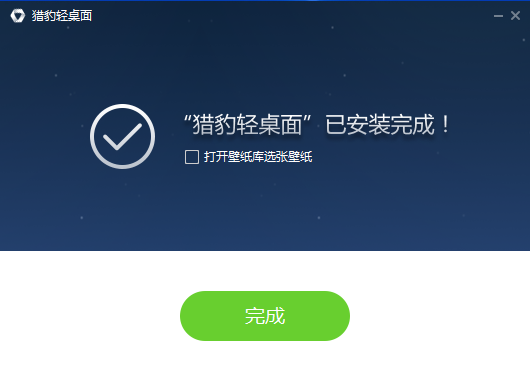
猎豹轻桌面使用说明
1.选择桌面上需要整理的图标,按住Ctrl键,依次选择图标。

2.将图标拖拽到“猎豹轻桌面”,此时我们可以看到文件夹下的图标。
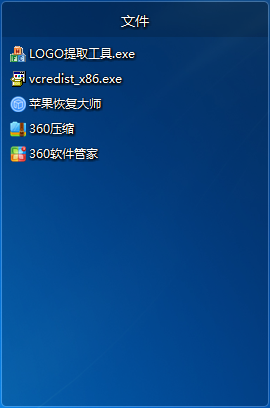
3.点击“猎豹轻桌面”单独区块左上角可以折叠当前的区块。
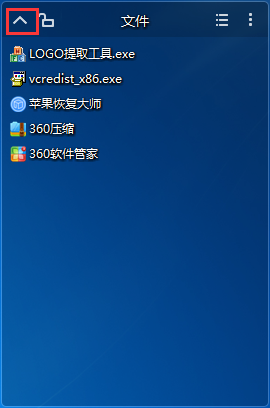
4.有“大图标与列表”模式供你选择
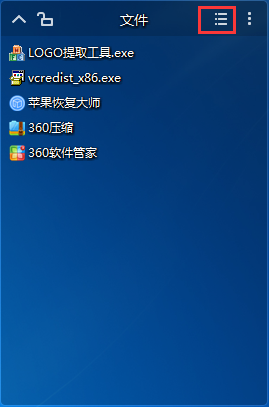
猎豹轻桌面功能介绍
1.图标整理:一键自动整理桌面,让你的桌面瞬间整洁干净
2.桌面美化:上万款高清壁纸,精选、风景、美女、动漫、萌宠等各种分类,你想要的美图都在这里
3.桌面保护:精准识别各类违规弹窗,全面拦截广告骚扰,还给用户一个清净无忧的桌面环境
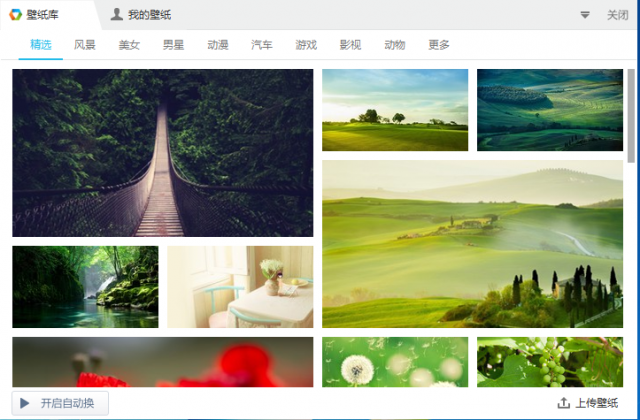
猎豹轻桌面软件特色
1、精简画面,软件操作简单易上手2、软件体积小,占用内存少,运行效率快
3、图标整理,快速整理桌面,告别杂乱无章的桌面环境
4、桌面美化,超大壁纸库提供海量的高清图片供用户选择,可个性装扮桌面
5、弹窗拦截,自识别各种骚扰广告和违规弹窗,打造最舒心的桌面环境
